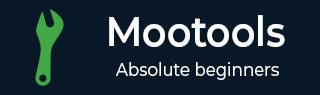
- MooTools教程
- MooTools - 主页
- MooTools - 简介
- MooTools - 安装
- MooTools - 程序结构
- MooTools - 选择器
- MooTools - 使用数组
- MooTools - 函数
- MooTools - 事件处理
- MooTools - DOM 操作
- MooTools - 样式属性
- MooTools - 输入过滤
- MooTools - 拖放
- MooTools - 正则表达式
- MooTools - 期刊
- MooTools - 滑块
- MooTools - 可排序
- MooTools - 手风琴
- MooTools - 工具提示
- MooTools - 选项卡式内容
- MooTools - 类
- MooTools - Fx.Element
- MooTools - Fx.Slide
- MooTools - Fx.Tween
- MooTools - Fx.Morph
- MooTools - Fx.Options
- MooTools - Fx.Events
- MooTools 有用资源
- MooTools - 快速指南
- MooTools - 有用的资源
- MooTools - 讨论
MooTools - Fx.Morph
Fx.Morph是MooTools提供的函数。它用于为样式属性之间的过渡创建新的补间。在变形时,我们必须选择带有对象的元素,然后我们可以对其应用不同的功能。我们还需要将元素与新创建的补间绑定。
让我们举一个在网页上提供三个按钮的示例。第一个是SET按钮,用于创建具有高度、宽度和颜色等样式属性的元素。第二个是MORPH按钮,用于更改元素的样式属性。第三个是RESET按钮,可将所有设置更改为起始位置。看看下面的代码。
例子
<!DOCTYPE html>
<html>
<head>
<script type = "text/javascript" src = "MooTools-Core-1.6.0.js"></script>
<script type = "text/javascript" src = "MooTools-More-1.6.0.js"></script>
<script type = "text/javascript">
var morphSet = function(){
this.set({
'width': 100,
'height': 100,
'background-color': '#884EA0'
});
}
var morphStart = function(){
this.start({
'width': 200,
'height': 200,
'background-color': '#d3715c'
});
}
var morphReset = function(){
this.set({
'width': 0,
'height': 0,
'background-color': '#ffffff'
});
}
window.addEvent('domready', function() {
var morphElement = $('morph_element');
var morphObject = new Fx.Morph(morphElement);
$('set').addEvent('click', morphSet.bind(morphObject));
$('start').addEvent('click', morphStart.bind(morphObject));
$('reset').addEvent('click', morphReset.bind(morphObject));
});
</script>
</head>
<body>
<div id = "morph_element"> </div><br/>
<input type = "button" id = "set" value = "SET"/>
<input type = "button" id = "start" value = "START"/>
<input type = "button" id = "reset" value = "RESET"/>
</body>
</html>
您将收到以下输出 -